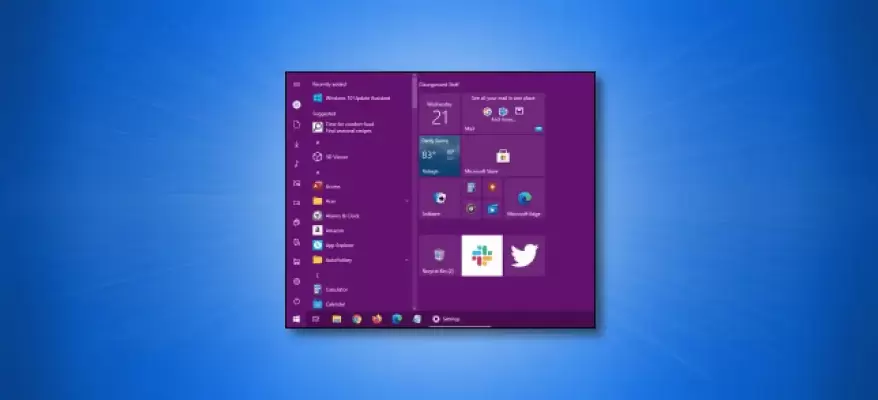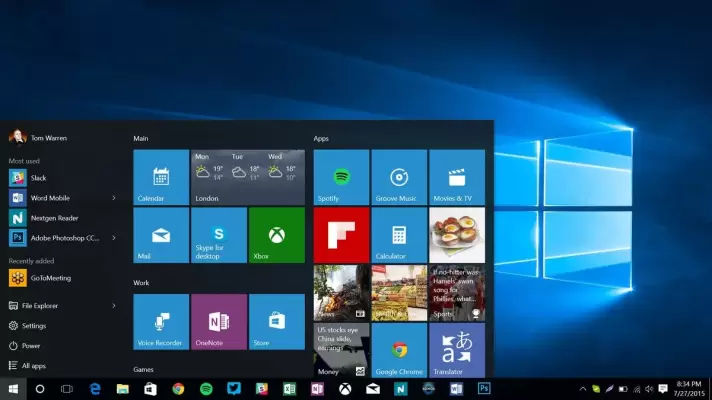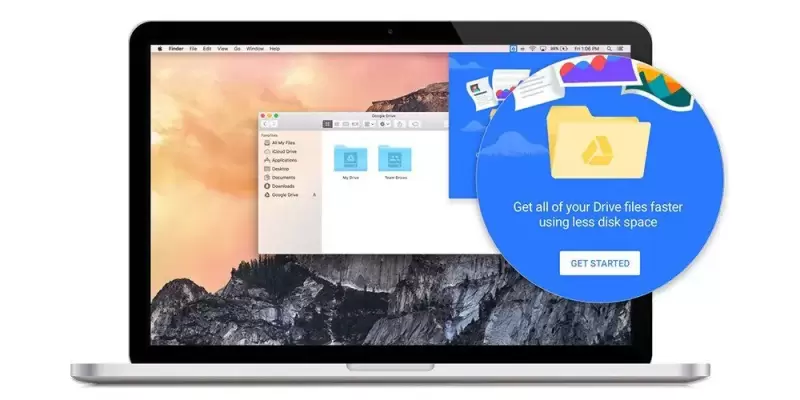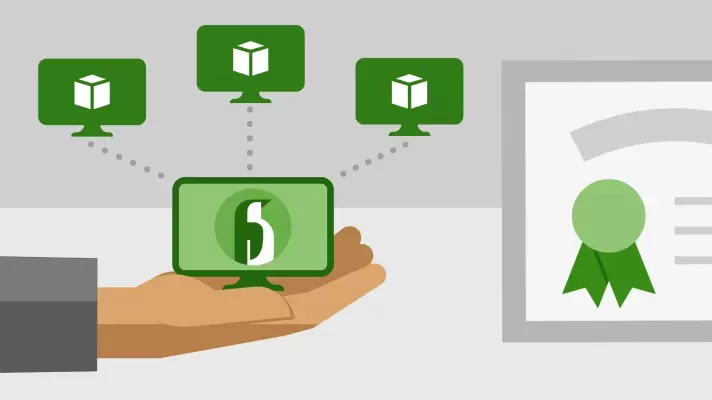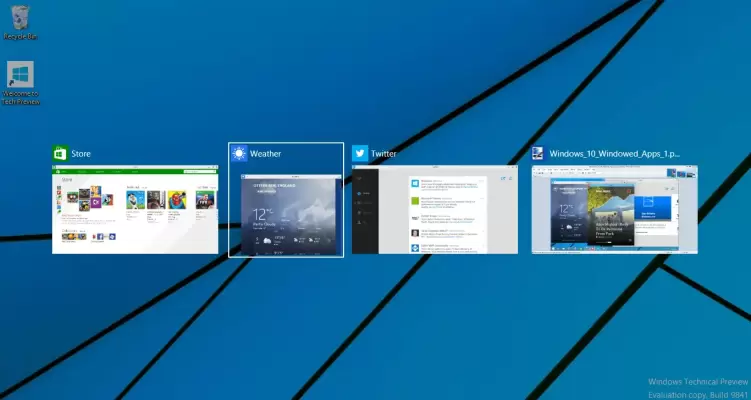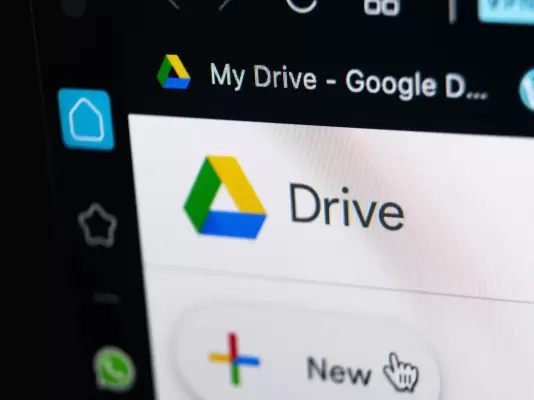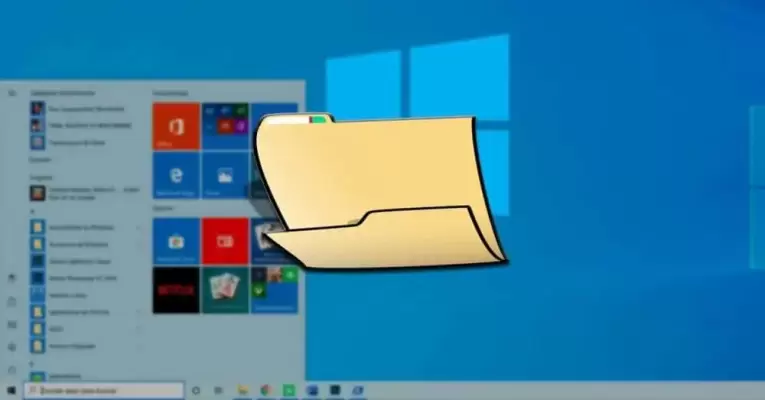در بروزرسانی اخیر ویندوز ۱۰، رنگبندی پیشفرض ویندوز، تم روشن یا Light است. گزینهی دیگر تم رنگی است که در این صورت رنگبندی کلی ویندوز با توجه به رنگ تصویر پسزمینه تغییر میکند. در این نسخه میتوانید رنگ دلخواه برای منوی استارت انتخاب کنید. برای این کار میبایست به اپلیکیشن Settings ویندوز ۱۰ مراجعه کنید.
در این مقاله روش تغییر دادن رنگ منوی استارت در بروزرسانی اکتوبر ۲۰۲۰ ویندوز ۱۰ را بررسی میکنیم.